Intel rapid storage technology нужно ли включать в bios
В последнее время объем информации, с которой повседневно сталкиваются люди, увеличивается с каждым днем. Все мы смотрим фильмы, фотографируем, работаем с какими-то документами. И весь этот объем информации требует надежной и безопасной системы хранения.
Специально с этой целью корпорацией Intel была разработана технология Rapid Storage. Давайте детальнее рассмотрим, что это такое технология хранения Intel Rapid Storage. Данная технология дает возможность добиться высокого уровня быстродействия, мощности и масштабируемости, который ранее был недостижим. В независимости от количества используемых дисков SATA или PCIe, передовые технологии обеспечивают для систем хранения информации подъем работоспособности, при этом снижая затраты на энергопотребление. Также радует и тот факт, что если жесткий диск Посмотреть, что такое жесткий диск откажет в работе, то данная технология позволит защитить систему от потери информации.
Intel Rapid Storage Technology, что это?
Intel Rapid Storage Technology, что это? Все чаще задаются вопросом продвинутые пользователи. Так вот, эта технология обеспечивает поддержку накопителей информации PCle нового поколения, у которых скорость передачи информации около 1 Гб в секунду. А это значит, что производительность системы хранения только увеличится, а время работы с приложениями, которыми вы часто пользуетесь – значительно сократится. К таким приложениям относятся программы для редактирования снимков, загрузка видеороликов, а также использование офисных программ.
Dynamic Storage Accelerator
Такая функция как Dynamic Storage Accelerator, «разгоняет» производительность SSD-диска Посмотреть, что такое SSD диск на 15%, по сравнению с настройками управления питанием, что установлены по умолчанию. Это достигается благодаря динамичной настройке системы питания в процессе работы многозадачного режима.
Intel Smart Response Technology
Intel Smart Response Technology – это одна из функций технологии Intel Rapid Storage. Она идентифицирует и самостоятельно сохраняет приложения и информацию на твердотельном носителе, которая часто используется. При этом обеспечивая глобальный доступ к значительному объему жесткого диска. В свою очередь, это дает возможность использовать модели SSD-дисков с более низкой ценой и меньшим объемом памяти в сочетании с винчестером значительного объема. Благодаря технологии Intel Smart Response скорость системы увеличивается в разы в сравнении с системой, которая использует лишь один винчестер.
Стоит отметить, что эта технология способна работать с гибридными твердотельными накопителями (SSHD). Intel Smart Response повышает работоспособность накопителя SSHD, указывая ему на то, к какой информации чаще всего обращаются, чтобы сохранять ее на встроенном накопителе. Это позволяет моментально находить приложения и информацию, которая используется ежедневно.
Редко кто пытается создавать резервную копию имеющейся информации. Повреждение винчестера приводит к целому ряду неприятностей. Ведь информация, которая на нем хранилась, безвозвратно теряется. Intel Rapid Storage Technology Driver имеет такие функции, которые увеличивают производительность и безопасность данных тех программ и приложений, которые взаимодействуют с жестким диском. Для самой высокой работоспособности, технология Intel Rapid Storage дает возможность объединить от 2 до 6 накопителей в одну конфигурацию RAID 0. Это позволяет одновременно обращаться к данным каждого диска, при этом время отклика ускоряется. Данная технология состоит из таких уровней производительности и надежности:
- RAID 0 уровня (дисковый массив увеличенной производительности с чередованием);
- RAID 1 уровня (зеркальный дисковый массив);
- RAID 5 уровня (дисковый массив с чередованием и «невыделенным диском четности»);
- RAID 10 уровня ( зеркалированный массив, данные в котором записываются последовательно на несколько дисков).
Чтобы защитить жесткий диск от сбоев и сохранить информацию, что на нем хранится, необходимо установить несколько накопителей и создать зеркальную копию всей базы информации. Для этого существуют RAID 1, RAID 5 и 10. Они обеспечивают еще один уровень надежности благодаря зеркальной копии данных на нескольких накопителях.
Стоит отметить, что технология Intel Smart Response может взаимодействовать с накопителями SSHD. SSHD – это жесткий диск с вмонтированным твердотельным накопителем, который имеет высокую работоспособность. Эта технология повышает работоспособность SSHD, посредством оповещения о часто используемых данных, с целью сохранения их на этом накопителе.
Intel Rapid Recover
Технология Intel Rapid Recover (Intel RRT) позволяет создавать точку восстановления, благодаря которой работа системы может быстро возобновиться, если вдруг жесткий диск отказал или данные повредились. Для того чтобы восстановить файлы, диск с резервной копией нужно подключить в режиме «только чтение».
При проверке обновлений для драйверов, нашёл драйвер Intel Rapid Storage Technology. Прочитал то, что написано в установщике и решил пока его не трогать, узнать что это такое. Сколько не читал и не лазил по просторам Интернета, точного ответа касательно того, нужен он или нет - не нашёл. Кто-то говорит, что его используют только при наличии 2-х и больше HDD, для создания RAID-массивов. А кто-то - что этот драйвер ускорит работу SSD на 15%. В итоге, я так и не понял, нужен он в системе или нет.
Подскажите, пожалуйста, нужно ли его ставить, если стоит 1 SSD и 1 HDD? И повлияет ли это на что-либо (производительность, нагрузку на систему и т.д.)?
__________________Помощь в написании контрольных, курсовых и дипломных работ здесь
Определение динамического диска и Intel Rapid Storage
История моя долгая и запутанная, поэтому решение тупо не гуглится никак. По FAQам и другим вопросам.
Intel Rapid Storage
Что это за прога ?
Intel Rapid Storage
Что это вообще за штука? Это софтина, драйвер, утилита, или драйвер с возможностью управления через.
Samsung Magician Rapid Storage VS откл. очистку кеша буфера записи
Какое из данных средств эффективнее - Samsung Magician Rapid Storage или отключение очистки кеша.
Если вы не строите раид из дисков, то нафиг не нужно. Только глюки ловить будешь.
Лучший драйвер дисков всех времён и народов это Стандартный контроллер SATA AHCI.
Добавлено через 2 минуты
Если так хочется то ставь только драйвер, без софта. Лучший драйвер дисков всех времён и народов это Стандартный контроллер SATA AHCI Года 2006-го
На самом деле RST драйвер предпочтителен, когда у вас современное железо и NVMe SSD.
На новых компах/буках под Intel - стабильно.
Zenforty,
Если все отлично работает - не трогайте.
Решайте проблемы по мере поступления и не выдумывайте их себе сами. На самом деле RST драйвер предпочтителен, когда у вас современное железо и NVMe SSD.
А зачем PCIe NVMe диску драйвер для SATA контроллера?
Добавлено через 32 секунды
Вот в теме мы переключали режимы и что наблюдали
SSD и TRIM
NVMe SSD работают или под стандартным драйвером, или RST, или Samsung NVMe.
Эта зараза грузит процессор: Не так давно заметил, что иконка в трее либо показывает, что какие-то неполадки с приложением, либо, если строит зелёная галочка на иконке(что, видимо, говорит, что всё работает), то грузит процессор и подтягивает Antimalware Service Executable они оба нагружают процесср. Не знаю, что деалть, не указывает ли это на то, что что-то не так с дисками.
System Information
OS name: Майкрософт Windows 10 Pro
OS version: 10.0.19041
System manufacturer: Gigabyte Technology Co., Ltd.
System model: H310M S2V
Processor: GenuineIntel Intel64 Family 6 Model 158 Stepping 10 2.808 GHz
BIOS: American Megatrends Inc., F2
PCH: 0xA303
Intel® Rapid Storage Technology enterprise Information
Kit installed: 17.2.6.1027
User interface version: 17.2.6.1027
Language: English (United States)
Driver version:
ISDI version: 17.2.6.1027
Storage System Information
Controller name: Intel(R) 300 Series Chipset Family SATA AHCI Controller \\Scsi0
Type: SATA
Mode: AHCI
Number of SATA ports: 0
Number of volumes: 0
Number of spares: 0
Number of available disks: 0
Rebuild on Hot Plug: Disabled
Manufacturer: Intel Corporation
Model number: 0xA352
Product revision: 16

Всем привет У вас в списке программ может быть такое как Intel Rapid Storage Technology Driver (или Intel RST Driver), вот последнее слово тут Driver, это говорит о том что это драйвер. А все что называется драйвером, то все это достаточно важное для системы и удалять просто так не стоит. Однако, именно этот драйвер не особо важный. Этот драйвер нужен для того, чтобы организовать RAID-массив из двух или более жестких дисков. То есть если у вас один жесткий диск, то смысла в данной проге вообще нет.
Я конечно не уверен, но вроде бы Intel Rapid Storage Technology это новое название, а старое было таким как Intel Matrix Storage Manager. То есть там в Intel просто сменили название, ну а для чего они это сделали, это так и осталось неизвестным..
Но вот что еще очень важно ребята, внимание! Может быть такое, что у вас стоит Intel Rapid Storage Technology Driver именно потому что уже настроен RAID0 массив! В некоторых ноутах вроде бы идет уже два жестких диска, и если вы вдруг удалите этот драйвер, то будут точно проблемы, ибо вы удалите то, благодаря которому и работал массив. Ну это я имею ввиду вообще если у вас таки был RAID-массив! Но если у вас жесткий диск один, то не переживайте, в таком случае удалить точно можно точно
Вот когда я попробовал скачать для интереса с сайта Intel эту прогу, называлась она кстати Intel Rapid Storage Technology (Intel® RST) RAID Driver, то скачался архив, я его открыл и вот что внутри там было:

То есть только голые драйвера, никакой дополнительной проги нет. Ну это так, на заметку вам просто..
Вот как выглядит эта прога Intel Rapid Storage Technology:
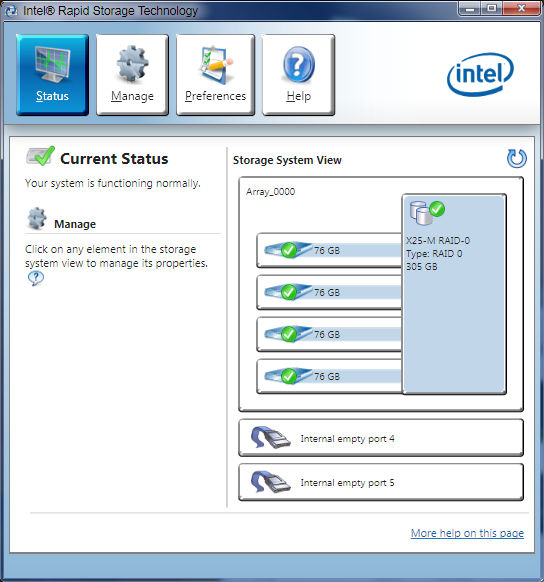
Тут примерно показано как работает эта прога:

И вот картинка по теме:

Вот еще одна картинка:

На этой картинке просто инфа для размышления и не более!
Прога также имеет свою иконку в трее, вот как она выглядит:

Еще вот нашел такую инфу, вот писал один юзер на форуме, что он поставил Intel RST Driver и температура жесткого диска снизилась на два градуса. Вот такие дела, может быть драйвер это какой-то лучше чем тот, что стоит в винде по умолчанию.
Можно Intel Rapid Storage Technology Driver не удалять, ибо систему оно ну никак не грузит, это ведь просто драйвер. Однако есть еще такая штука, если у вас эта прога появилась сама по себе, то скорее всего установила ее винда. Это означает, что даже если вы ее удалите, то винда может потом снова сама поставить. Вот такие вот пироги
Еще один человек на форуме писал, что установил он драйвер Intel Rapid Storage Technology и после этого он проверил скорость своего SSD и она стала лучше, вот смотрите сами:

Но это SSD накопитель, вряд ли такой эффект будет и при использовании обычных HDD дисков.
В обще такие дела, решайте сами, удалять это или нет. Повторюсь, что систему прога не грузит это вообще.
Еще напишу немного о том что такое RAID-массив. Вот представьте что у вас есть SSD диск, скорость его например линейная равна 400 мб/с. Это обычный показатель нормального диска, не самый дешевый и не самый дорогой, среднячок так бы сказать. Так вот, теперь если взять два таких диска и поставить их в массив RAID0, то при помощи этого интеловского драйвера вы получите один диск, который состоит из двух SSD. И обьем тоже будет увеличен два раза. Ну и скорость тоже в два раза! Понимаете теперь в чем прикол RAID-массива? Эти массивы есть разные, есть которые обеспечивают большую скорость, а есть которые обеспечивают лучшую надежность. Тут кому что больше нужно. Есть RAID0, RAID1, RAID5, ну и другие, просто не все помню.
Тем не менее, если вы все таки надумали удалить Intel Rapid Storage Technology Driver, то я покажу как это сделать, ну мало ли, вдруг будете удалять.
Теперь давайте я покажу как удалить прогу виндовскими функциями. Значит нажимаете Пуск и выбираете там Панель управления:

Если у вас Windows 10, это хорошо, но там этот пункт находится в другом меню, чтобы его открыть то зажмите кнопки Win + X!
Теперь вам нужно найти значок Программы и компоненты, ну и запустить его:

Дальше откроется вот такой список софта:

Но к сожалению у меня нет тут Intel Rapid Storage Technology Driver, поэтому я не могу показать сам процесс удаления. Но сделать это просто, вам нужно только найти эту прогу в списке, нажать по ней правой кнопкой и выбрать Удалить. Потом запустится мастер удаления, ну то есть окошко такое и там уже останется только следовать инструкциям, нажимать Далее или Next. Уверен что у вас получится, ничего сложного нет!
Еще важная инфа, я вот случайно сам узнал, короче Intel RST с версии 10.6 стал официально поддерживать технологию Intel Smart Response. Знаете что это? Ох, а я знаю очень хорошо! Значит технология Intel Smart Response позволяет создать кэш из SSD диска. То есть у жесткого диска будет здоровенный кэш из SSD! Разумеется, что от этой штуки винда в целом будет работать быстрее, потому что на аппаратном уровне все что используется в компе, все это будет кэшировано на SSD. Такой кэш позволяет ускорить работу с одними и теми же данными. Поэтому например если вы загрузите винду и откроете браузеры и фотошоп, то потом если вы сделаете перезагрузку, то потом открываться все уже будет раз в десять быстрее, потому что все будет уже кэшировано на SSD! Вот тут показан диск SSD, который взят под кэширование в программе Intel Rapid Storage Technology:

Важная заметка, так бы сказать итоговая заметка! Ребята, я вот хочу вам сразу написать, что эту прогу НЕЛЬЗЯ удалять только в двух случаях, это когда у вас стоит RAID МАССИВ и когда стоит SSD кэш! Также я не совсем не уверен, нормально ли винда отреагирует на то, что будут удалены драйвера на жесткий, сможет ли она потом нормально поставить свои обычные виндовские драйвера! Короче мое дело предупредить, ибо с жестким шутки плохи, если что-то не так пойдет, то винда может НЕ ЗАГРУЗИТЬСЯ! Так что такие дела, подумайте хорошо перед удалением!
Ну все ребята, на этом все, надеюсь что все вам тут было понятно и что эта инфа вам была хоть немного полезной! Удачи вам и прекрасного настроения
Bios обычный.На единственную бета версию UEFI не перепрошивал.Режим SATA стоит в RAID больше ничего необходимого,возможного к переключению и связанного с Intei не вижу в биосе.Во время загрузки если уже в RST в загруженной Windows диск ссд задан как кеш,видно что диск кеширующий.Конфигурировать-создавать RAID читал что не нужно.Достаточно только включить в биосе перед установкой Винды RAID для SATA. Не помогает.Нашел подобный запрос (ERROR 0xA005004E)на поддержке Intel заданный пару дней назад слежу за темой.Эксперт Intel запросил лог ошибки. MorraА нащо вона взагалі вам та програма потрібна?
Тех2sнология Intel® Smart Response повышает общую производительность системы.
Чтобы ускорить обмен данными между жестким диском и оперативной памятью, для наиболее часто выполняемых операций используется кэш, в качестве которого выступает быстрый твердотельный накопитель (SSD).
Для работы технологии требуется как минимум 18,6 ГБ свободного дискового пространства на SSD.
Это сочетание SSD-накопителя и жесткого диска позволяет добиться четырехкратного роста скорости работы дисковой подсистемы.
Smart Response является частью пакета ПО под названием Intel Rapid Storagе (RST) и работает только с RAID-контроллером, интегрированным в чипсет Intel Z68 и выше.
Суть технологии заключается в том, что с помощью любого SSD емкостью до 64 ГБ с интерфейсом mSATA или SATA можно ускорить работу одного жесткого диска или RAID-массива путем переноса часто используемых файлов или целых приложений в память твердотельного накопителя (SSD).
MorraЯ знаю,що це таке. Я запитував нащо воно особисто Вам? Я дану програму просто видалив і ніякої різниці в роботі не помітив,щось мілке і так швидко запускається,а велике майже за той же час. А от глюки вона час від часу ловить. Если я имею плату Intel Z68 с mSATA диском 30Gb в комплекте и собрал системник,мне лучше снять mSATA диск и продать,подарить или еще что,но не попробовать чего интел сваял?
Да и не люблю сдаваться железу и опускать руки из за проблемы.Тут вопрос принципа,запустить и понять причину,что делал не так. Morra
А не должен ли на SSD быть создан специальный раздел перед назначением его (SSD) в качестве кэширующего?
Сейчас на диске есть раздел? Во что он отформатирован (NTFS, ExFAT)? Morra
Це явний глюк/баг. Штурмувати техпідтримку інтела. 11motor: Morra
А не должен ли на SSD быть создан специальный раздел перед назначением его (SSD) в качестве кэширующего?
Сейчас на диске есть раздел? Во что он отформатирован (NTFS, ExFAT)?
Диск должен быть НЕ РАСПРЕДЕЛЕН иначе Intel RST его не сделает кеширующим.Это одно из условий.
In Disk Manager right click on the very last partition on the HDD (Not the SSD but the HDD) and chose “Shrink Volume…” from the menu
You can shrink the volume by any size from what I have read but I normally do it by 1 GB.
Seclect “Shrink”
Once you have shrunk the partition you can Right click on it again and chose “Extend Volume”.
You will then use all the space up to extend it to the end of the drive again.
Сводка: Обзор приложения технологии хранения Intel Rapid и его функций, включая технологии Rapid Recover и Rapid RAID, установку очередности команд и многое другое Свернуть Обзор приложения технологии хранения Intel Rapid и его функций, включая технологии Rapid Recover и Rapid RAID, установку очередности команд и многое другое
Возможно, эта статья была переведена автоматически. Если вы хотите поделиться своим мнением о ее качестве, используйте форму обратной связи в нижней части страницы.
Симптомы
Содержание:
Причина
Информация о причинах отсутствует.
Разрешение
Краткое описание:
Технология хранения Intel Rapid — это приложение на базе Windows, которое обеспечивает повышение производительности и надежности систем с дисками SATA для настольных, мобильных и серверных платформ. При использовании одного или нескольких дисков SATA можно повысить производительность и снизить энергопотребление. При использовании нескольких дисков можно повысить защиту от потери данных в случае отказа диска.
Функции для систем с поддержкой RAID
- Технология Intel Rapid Recover — эта технология обеспечивает полное резервирование данных, позволяя копировать данные с назначенного исходного диска (главного диска) на назначенный целевой диск (диск восстановления). Данные томов восстановления могут обновляться непрерывно или по запросу.
- Intel Rapid RAID — эта технология обеспечивает возможность создания томов RAID 0, RAID 1, RAID 5 и RAID 10 на настольных и мобильных платформах. Данные распределяются между двумя или несколькими дисками для обеспечения избыточности данных или повышения производительности системы хранения данных.
- Технология Intel Matrix RAID — эта технология позволяет создать два независимых тома RAID в одном массиве. Первый том занимает часть массива, оставляя место для второго тома. Массив может содержать от двух до шести дисков SATA в зависимости от типов томов.
- Аппаратная установка очередности команд — эта функция позволяет дискам SATA одновременно принимать более одной команды. При использовании в сочетании с одним или несколькими дисками, поддерживающими технологию NCQ, увеличивается производительность системы хранения на произвольных рабочих нагрузках, поскольку диск может оптимизировать последовательность команд.
- Емкость диска более двух терабайт (если этот размер поддерживается дополнительным ПЗУ) — эта функция обеспечивает поддержку жестких дисков и твердотельных накопителей емкостью более 2 Тбайт, которые определяются как доступные транзитные устройства или используются в конфигурации RAID. Кроме того, загрузка с системного диска емкостью более 2 Тбайт допускается, если версия дополнительного ПЗУ в вашей системе поддерживает эту функцию.
- Защищенные паролем диски — эта функция обеспечивает высокий уровень безопасности и защиты данных на дисках с помощью пароля, запрещая доступ любого несанкционированного пользователя.
Функции для систем с поддержкой AHCI:
Advanced Host Controller Interface (AHCI) — это спецификация интерфейса, которая автоматически позволяет драйверу системы хранения данных включать расширенные функции SATA, например аппаратную установку очередности команд и аппаратное горячее подключение, на дисках SATA, подключенных к компьютеру. В системах с поддержкой AHCI доступны следующие функции:
- Аппаратная установка очередности команд
- Горячее подключение
- Емкость диска более двух терабайт (если этот размер поддерживается дополнительным ПЗУ)
- Диски, защищенные паролем
Основные функции программы:
- Состояние. Это главный экран, на котором можно определить состояние устройств хранения данных.
- Управление. В этой области отображается подробная информация о каждом элементе системы хранения, например о томах и дисках; представление системы хранения показывает, как выбранный элемент связан с другими. Каждый элемент имеет собственную область "Управление", для доступа к которой можно нажать на любой элемент, отображаемый в представлении системы хранения в разделе "Состояние" или "Управление".
- Ускорение или производительность (в зависимости от версии). Можно настроить внутренний твердотельный накопитель для использования в качестве интеллектуальной энергонезависимой кэш-памяти для диска или тома в системе. Перемещение часто используемых данных в кэш-память позволяет повысить общую производительность системы, увеличить скорость чтения/записи, а также сократить время запуска без добавления системной памяти.
Эта функция также повышает энергоэффективность мобильного компьютера за счет удерживания сохраненных данных и считывания данных из кэш-памяти вместо самого диска SATA. - Предпочтения. Системные настройки позволяют определить, нужно ли отображать значок области уведомлений. Кроме того, можно выбрать предпочтительные типы уведомлений, например предупреждения или ошибки системы хранения, и получать уведомления о любых проблемах, когда приложение закрыто.
Дополнительная информация
Читайте также:


